U盘启动Win7系统教程(使用U盘安装和启动Win7系统的详细步骤)
![]() 游客
2024-01-19 13:58
338
游客
2024-01-19 13:58
338
在安装或修复操作系统时,使用U盘启动系统是一种方便快捷的方法。本文将详细介绍如何使用U盘来安装和启动Win7系统,帮助读者了解和掌握这一技巧。
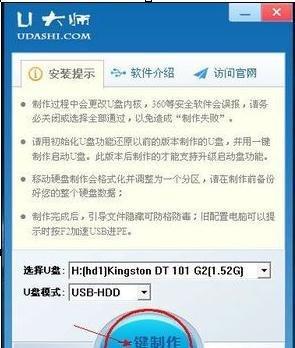
一、准备工作:制作启动盘
1.下载Windows7ISO文件
在官方网站或合法渠道下载适用于自己计算机的Windows7ISO文件,并确保文件没有被损坏。
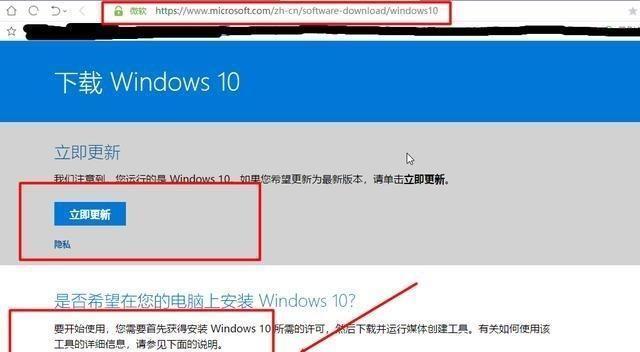
2.获取一个空白U盘
选择一个容量足够大的空白U盘,一般建议至少8GB的容量。
3.下载和运行WindowsUSB/DVD下载工具
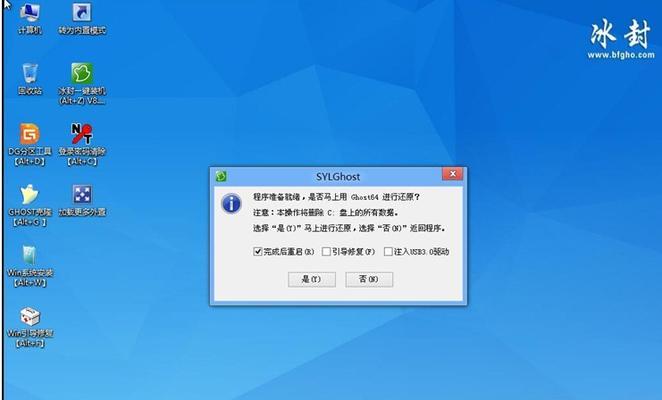
该工具可以帮助我们将ISO文件写入U盘,使其成为一个可引导的启动盘。
二、制作启动盘
4.选择ISO文件
打开WindowsUSB/DVD下载工具,选择刚刚下载好的Windows7ISO文件。
5.选择媒体类型
在下拉菜单中选择“USB设备”。
6.选择U盘
点击“浏览”按钮,选择要制作成启动盘的U盘。
7.开始制作
点击“开始复制”按钮,工具会自动将ISO文件写入U盘。
三、设置计算机从U盘启动
8.进入计算机BIOS
重启计算机,在开机过程中按下相应的按键(一般是F2、Delete、F12等)进入BIOS设置界面。
9.找到“启动”选项
在BIOS设置界面中,找到“启动”选项,并进入该选项的子菜单。
10.设置启动顺序
将U盘的启动顺序调整到第一位。通常可以通过上下键或者拖动来调整。
11.保存并退出BIOS
保存对BIOS的设置,并退出BIOS界面。
四、启动和安装Win7系统
12.重启计算机
重新启动计算机,确保U盘已插入。
13.按任意键启动U盘
在开机过程中会出现一个提示,按下任意键即可从U盘启动。
14.进入Windows7安装程序
根据系统提示,选择安装语言、键盘布局等选项,然后点击“下一步”。
15.按照向导完成安装
根据向导提示,选择安装目标和相关设置,最后点击“开始安装”按钮,然后耐心等待安装过程完成。
通过以上步骤,我们可以使用U盘来制作启动盘并成功启动和安装Win7系统。这是一个简便而有效的方法,特别适用于没有光驱的计算机。希望本文能帮助读者顺利完成系统安装和修复的任务。
转载请注明来自扬名科技,本文标题:《U盘启动Win7系统教程(使用U盘安装和启动Win7系统的详细步骤)》
标签:盘启动
- 最近发表
-
- 电脑显示上网错误401的解决方法(了解401错误类型及其解决方案,让你的网络畅通无阻)
- 如何使用HDD硬盘修复教程恢复数据和修复错误(详细步骤指南和关键要点,让你成为硬盘修复专家)
- 电脑管家帮你破解wifi密码错误(从零基础到成功连接,让你无忧上网)
- 电脑遇到7000错误的解决办法(解决电脑7000错误的有效方法)
- 微信电脑备份网络错误的解决方法(解决微信电脑备份时遇到的网络错误,确保数据安全)
- 利用U盘进行电脑装机的教程(快速、简便的U盘装机方法解析)
- 如何解决电脑安装PUBG显示错误问题(详细指导及解决方法)
- 电脑浏览器错误的解决办法(遇到电脑浏览器错误时,如何迅速解决?)
- 电脑电池显示错误的解决方法(探索解决电脑电池错误显示的有效途径)
- 科目三考试电脑判断错误的问题与解决方法(电脑判断错误的原因分析与考生备考建议)
- 标签列表
- 友情链接
-

